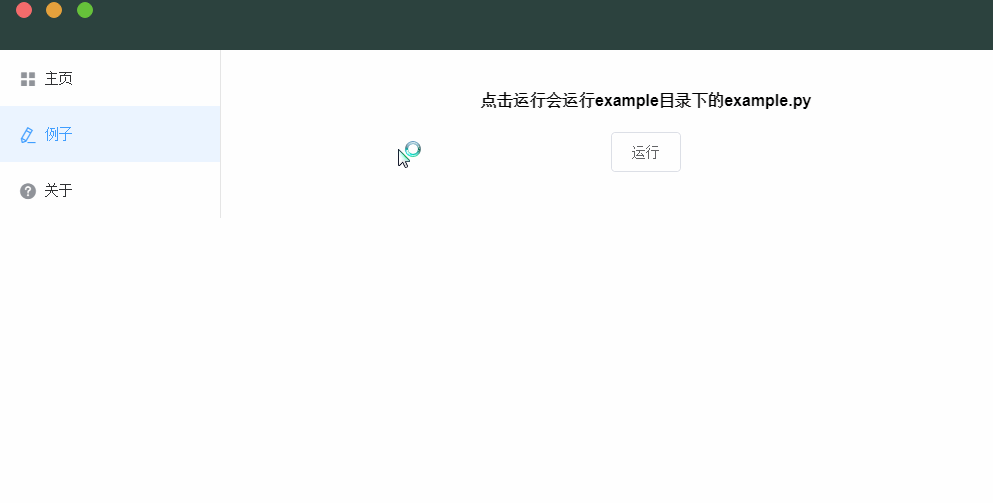electron + vue + element UI = excellent desktop app
为你的工具快速构建一个界面
- 在日常工作中,经常需要开发一些小工具用于简化流程以提升开发效率
- 这些小工具通常都比较零碎,需要一个有效的手段将他们聚合在一起,这种手段通常是GUI
- 而GUI的开发是很繁琐的,如果投入很多时间到开发GUI上难免本末倒置。而语言原生的GUI通常都非常丑
- 这套模板针对这种情况被设计出来
- electron 将前端技术应用到桌面应用的开发中,利用前端技术开发桌面应用成为可能
- vue 大大降低了前端入门门槛,让其他方向的工程师也能够快速上手
- element UI 作为vue系列中知名的组件库,让工程师也能够独立开发出美观的界面
- node 环境提供了与系统交互的能力,能够整合其他已有的工具
- 标题栏仿照MacOS制作,在全平台上表现一致
- 美观的加载动画与通知弹窗,可以根据需要进行定制
- 使用方法尽量简单,让开发者能够把更多的精力放在工具本身而不是GUI上
建议是直接fork到自己的github使用,然后就可以随便玩了(?
npm install在环境配置完毕之后,执行:
npm run dev
如果环境没有错误的话,应该可以看到app已经被正常拉起了。
首先我们需要新增一个页面:
- 在pages中新增vue文件,例如新增一个example模块:
- 创建example文件夹
- 在里面创建Example.vue文件
- 在components/SideBar.vue中仿照其他项目新增
<el-menu-item index="/example"><i class="el-icon-edit"></i>例子</el-menu-item>
- 在router/index.js中仿照其他项目新增
{path: '/example', component: 'Example'},
这样就可以看到在侧边栏中已经有新增的项目了。
假设我们需要加入的是一个 python 脚本(比如放置在根目录的 example文件夹 中),你只需要在 Example.vue 下新增方法:
this.$execCmd(
// 命令行怎么运行它就怎么写
`python ./example/example.py`,
// 加载动效的文字
"运行python example :)",
// 结果存放,如果按默认设定,在执行完成后:
// `this['cmdResult'] = result`
'cmdResult',
)然后点击运行:
就可以啦!
欢迎issue。(也欢迎star/fork